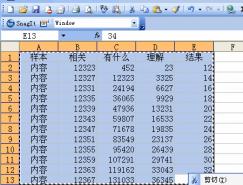8、 打开“对象管理”泊坞窗口,创建一个新的 图层2
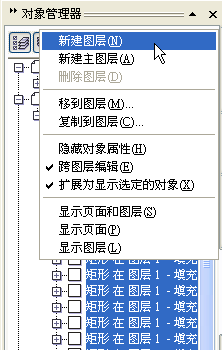
9、 嗯,你可以在管理窗口中看到你选中的矩形都是高亮显示的,现在在“对象管理”泊坞窗口中用鼠标拖动它们到新的图层中去,释放之前会有一个图标提示:
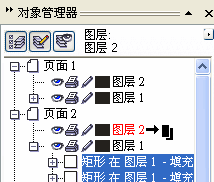
10、 好了,现在表框和文字部分完全分离在不同的图层上,编辑起来就容易了。

11、 我们先来编辑文字部分,为避免框线的干扰,在“对象管理”泊坞窗中将表格框线所在的图层点为“不可编辑”
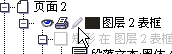
12、 现在你可以任意选择整行整列或者任意的文字框,一起改变它们的字体、大小、颜色、对齐方式……
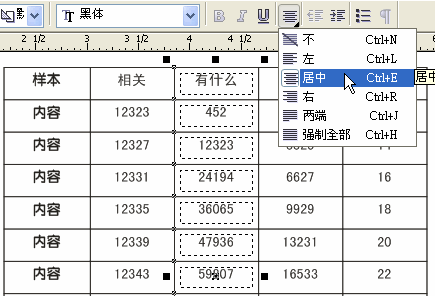
13、 然后关闭文字层的编辑属性,来修改不太好看的框线:
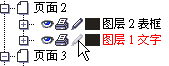
14、 同样简单的可以整行整列的修改框线的粗细以及表格的填充颜色,很EZ吧!
注意哦,整个表格的外框,在表格框的最底层,你可以找到它,设置不同的边宽或颜色
做到这一步,相信你就可以举一反三,编辑出你自己的漂亮表格来了!
重复一次,这个方法没有版本限制,在CD9~CDX3都是一样运用的。开心了吗?
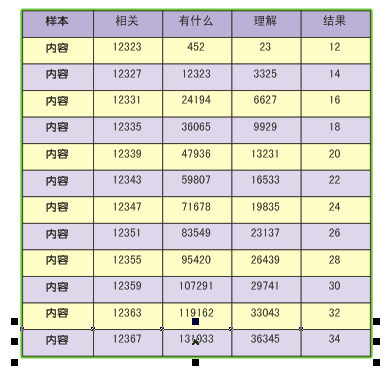
标签:QUESTER
随机推荐
- coreldraw教程 | 2006-04-20
- coreldraw教程 | 2006-06-13
- coreldraw教程 | 2007-03-18
- coreldraw教程 | 2006-08-24
- coreldraw教程 | 2009-11-28
- coreldraw教程 | 2012-05-09